DBeaver – это мощный инструмент управления базами данных, который поддерживает множество СУБД, включая PostgreSQL. Создание базы данных в DBeaver для PostgreSQL - это важный этап при работе с данными. В этой статье мы рассмотрим пошаговое руководство по созданию базы данных в DBeaver для PostgreSQL.
Первым шагом будет подключение к PostgreSQL в DBeaver. Для этого необходимо создать новое соединение, указав параметры доступа к базе данных. После успешного подключения можно приступить к созданию новой базы данных.
Создание базы данных в DBeaver для PostgreSQL делается с помощью простых и интуитивно понятных действий. При этом важно учитывать особенности PostgreSQL и корректно настроить параметры новой базы данных.
Шаги по созданию базы данных в DBeaver
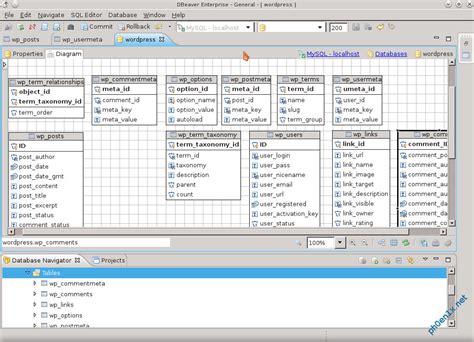
Для создания базы данных в DBeaver необходимо выполнить следующие шаги:
- Откройте DBeaver и подключитесь к вашему серверу PostgreSQL.
- Выберите вкладку "Базы данных" в навигационной панели слева.
- Щелкните правой кнопкой мыши на разделе "Базы данных" и выберите "Создать новую базу данных".
- Введите имя новой базы данных и укажите необходимые параметры (например, кодировку и шаблон).
- Нажмите "ОК", чтобы создать базу данных.
После выполнения этих шагов, база данных будет успешно создана в DBeaver для PostgreSQL.
Установка и настройка DBeaver

Для начала установим DBeaver на ваш компьютер. Загрузите установочный файл с официального сайта разработчика и следуйте инструкциям установщика. Убедитесь, что выбрана версия для поддерживаемой операционной системы.
После установки запустите DBeaver и выполните начальную настройку. Укажите параметры подключения к вашей базе данных PostgreSQL, такие как хост, порт, имя пользователя и пароль. Проверьте соединение, чтобы удостовериться, что все настроено правильно.
Теперь у вас есть рабочая среда для работы с базой данных PostgreSQL в DBeaver. Можете приступать к созданию таблиц, выполнению запросов и управлению данными с помощью этого мощного инструмента.
Создание нового соединения с PostgreSQL

Для создания нового соединения с PostgreSQL в DBeaver, перейдите в меню "Database" и выберите "New Database Connection". В появившемся окне выберите PostgreSQL из списка доступных баз данных.
Далее введите имя соединения (Connection name), укажите хост (Host), порт (Port), имя базы данных (Database), имя пользователя (User) и пароль (Password).
После заполнения всех необходимых полей, нажмите кнопку "Test Connection", чтобы убедиться, что соединение успешно установлено. Если тест прошел успешно, нажмите "Finish", чтобы завершить создание нового соединения с PostgreSQL.
Создание новой базы данных
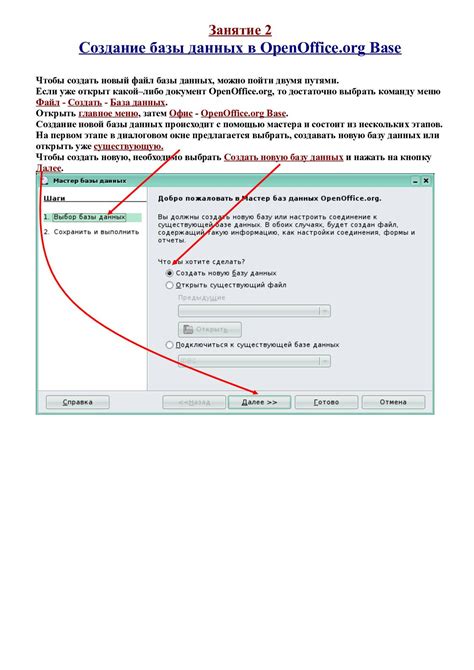
Для создания новой базы данных в DBeaver для PostgreSQL следуйте этим шагам:
- Откройте DBeaver и подключитесь к серверу PostgreSQL.
- Выберите сервер в обозревателе баз данных и нажмите правой кнопкой мыши. Выберите "Создать" -> "Базу данных".
- В появившемся диалоговом окне введите имя новой базы данных и, при необходимости, настройте другие параметры.
- Нажмите "OK", чтобы создать базу данных.
Теперь у вас есть новая база данных в DBeaver, которую можно использовать для хранения данных в PostgreSQL.
Импорт данных и работа с базой
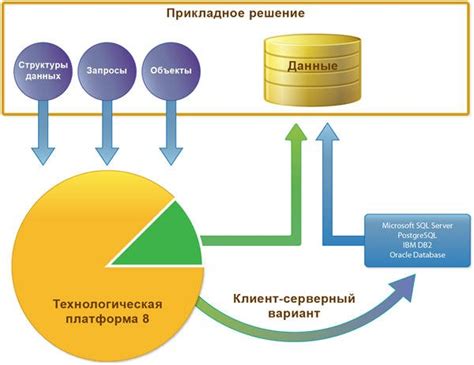
Для импорта данных в базу данных PostgreSQL с помощью DBeaver, выполните следующие шаги:
- Откройте DBeaver и подключитесь к вашей базе данных PostgreSQL.
- Выберите вашу базу данных в структуре объектов и перейдите во вкладку "Действия".
- Нажмите правой кнопкой мыши на выбранной таблице и выберите "Импорт данных".
- Выберите источник данных для импорта (например, CSV-файл) и следуйте инструкциям мастера импорта.
После успешного импорта данных вы можете начать работу с базой данных, выполняя запросы, создавая новые таблицы и многое другое.
Вопрос-ответ

